Legutóbb frissítve: 2024. június 27.
Ha problémát tapasztal a OneDrive online elérésével kapcsolatban, tekintse meg a Microsoft Office Online-szolgáltatások állapotát a Szolgáltatás állapota portálon.
Fontos: A OneDrive szinkronizálási app már nem támogatott a Windows 7, 8 és 8.1 rendszeren. További információ.
PROBLÉMA
Az slo-mo-ban rögzített és a filmtekercs automatikus biztonsági mentésével vagy az alkalmazásban manuálisan feltöltött videók nem játszhatók le az slo-mo-ban a rögzítéskor. Ehelyett normál sebességgel töltik fel őket.
KERÜLŐ MEGOLDÁS
A OneDrive nem támogatja a videók slo-mo-ként való feltöltését, de folyamatban van a vizsgálat. Áthidaló megoldásként ossza meg a videót az iOS-galériából a OneDrive-ra:
-
Nyissa meg a videót, és koppintson a

-
Ezután válassza a OneDrive megosztási lehetőséget.
PROBLÉMA
Egyes felhasználók nem találnak olyan fájlokat, amelyekről tudják, hogy megtalálhatók a OneDrive-on.
KERÜLŐ MEGOLDÁS
A Fájlkezelő vagy a Finder használatával keresse meg a OneDrive-ot a megfelelő fájlhoz. A fájl megnyitása és újbóli mentése javíthatja a mobileszközökön vagy a OneDrive.com.
Előfordulhat, hogy az iOS 16 felhasználói nem tudják használni a kétujjas pásztázási kézmozdulatot több fájl kijelölésére a OneDrive-ban. Tisztában vagyunk a problémával, és dolgozunk a megoldáson.
Kerülő megoldás
Először jelöljön ki egy fényképet, majd két ujjal húzza az ujját több fájl vagy fénykép kijelöléséhez.
PROBLÉMA
A macOS Monterey vagy újabb verzióra való frissítés után előfordulhat, hogy egyes ügyfelek nem tudják menteni a képernyőképeket. Ennek oka az operációs rendszer szerkezeti változásai.
AJÁNLOTT TEENDŐ
A mentett képernyőképek alapértelmezett helyének módosítása a Képernyőfelvétel alkalmazás Beállítások menüjében. A miniatűrt egy mappába vagy dokumentumba is áthúzhatja. További információ.
PROBLÉMA
Egyes macOS 12.2-es vagy újabb verziójú ügyfeleknél a következő hibaüzenet jelenhet meg: "A Microsoft OneDrive olyan örökölt rendszerbővítményt használ, amely nem érhető el a MacOS legújabb verzióiban. Támogatásért forduljon a fejlesztőhöz”.
AJÁNLOTT TEENDŐ
Frissítse a OneDrive-ot a legújabb verzióra.
MacOS 12.1 "Monterey" és újabb rendszereken a macOS ésOneDrive futtasson egy új Igény szerinti fájlok felületet.
A macOS szinkronizálási ikonjai mostantól ugyanúgy néznek ki, függetlenül attól, hogy melyik felhőszolgáltatást használja, és a macOS működése új lehet az Ön számára.
PROBLÉMA
Ez a hiba akkor jelenik meg, ha a OneDrive két verziója van telepítve.
KERÜLŐ MEGOLDÁS
Nem támogatjuk a OneDrive önálló és App Store verzióinak párhuzamos futtatását.
Ha váltani szeretne közöttük, először el kell távolítania az előző telepítést az alkalmazáscsomag alaphelyzetbe állítási szkriptjének futtatásával:
-
Kattintson a jobb gombbal, vagy kattintson a CTRL billentyűt lenyomva tartva a OneDrive appra
-
Válassza a Csomag tartalmának megjelenítése majd a Contents/resources/reset*.command parancsot
-
Telepítse a legújabb macOS OneDrive-ot az előnyben részesített forrásból.
A macOS 12.1-es és újabb verzióiban, a(z) OneDrive az új Igény szerinti fájlok élményét futtatja, amely egyes felhasználóknál hatással lehet a fájl elérési útvonalára és az automatikus mentésre.
Legutóbb frissítve: 2021. november 24.
PROBLÉMA
Egyes ügyfelek nem tudnak megfelelően bejelentkezni, amikor egy megosztott fájlra vagy mappára mutató hivatkozásra kattintanak.
KERÜLŐ MEGOLDÁS
A megosztási hivatkozásra való kattintás előtt jelentkezzen be a onedrive.comon.
Legutóbb frissítve: 2021. november 22.
PROBLÉMA
Előfordulhat, hogy egyes ügyfelek nem tudják előnézetben megtekinteni a mentett e-mailek .msg fájljait a következő hibaüzenetekkel:
-
A fájl nem nyitható meg
-
Nincs megtekinthető fájl
-
Nos... úgy tűnik, hogy ez a fájl nem érhető el előnézetben.
ÁLLAPOT
Dolgozunk a probléma megoldásán, elnézést kérünk az okozott kellemetlenségért.
Legutóbb frissítve: 2021. november 22.
PROBLÉMA
Előfordulhat, hogy egyes ügyfeleknél „az elemek nem lettek hozzáadva“ hibaüzenet jelenik meg, amikor elemeket próbálnak felvenni egy Önnel megosztott albumba.
ÁLLAPOT
Másvalaki albumába nem vehet fel képeket, csak a megosztott mappákba. Jelenleg is dolgozunk azon, hogy eltávolítsuk az Elemek hozzáadása gombot, amelynek nem kellene ott lennie.
PROBLÉMA
A macOS Monterey-re való frissítés után úgy tűnik, hogy OneDrive lefagy vagy összeomlik, amikor bejelentkezik egy helyszíni SharePoint Serverre.
Ez nem érinti a SharePoint Online-t.
KERÜLŐ MEGOLDÁS
Dolgozunk a probléma megoldásán, de addig is:
-
Ha még nem frissített a macOS Monterey rendszerre, fontolja meg a frissítés késleltetését a probléma megoldásáig.
-
Ha már frissített a macOS Monterey-re, továbbra is hozzáférhet a SharePointhoz, és OneDrive tartalmakat az internetről.
Legutóbb frissítve: 2020. november 19.
PROBLÉMA
A macOS Big Sur rendszerre való frissítés után egyes Mac-felhasználók láthatják, OneDrive hosszú ideig elakadtak a "Módosítások feldolgozása" területen.
AJÁNLOTT TEENDŐ
Ezt egy mennyiségi azonosító okozza, amely a legutóbbi OS frissítés része volt.
Nem kell semmit tennie – kérjük, várjon, amíg elkészülnek a módosítások.
PROBLÉMA
Bizonyos ügyfelek azt láthatják, hogy a személyes tároló mappájuk nem megfelelő nyelven jeleníti meg a szöveget.
Ezt a OneDrive nyelvi beállításai és a számítógép nyelvi beállításai közötti különbség okozza.
AJÁNLOTT TEENDŐ
Megkezdtük a javítás telepítését, de a következő két kerülő megoldás azonnal elérhető:
-
Módosítsa a Microsoft-fiókhoz tartozó profil nyelvi beállításait, hogy megegyezzenek a PC nyelvi beállításaival (Start > Beállítások > Megjelenítés nyelve).
-
Jelentkezzen ki és zárjon be minden böngészőablakot.
-
Nevezze át a személyes tároló mappáját:
-
Jelentkezzen be a OneDrive.com webhelyre.
-
Oldja fel a személyes tároló mappája zárolását.
-
Válassza az Átnevezést a felső menüsorból. Ekkor a program szinkronizálja a nyelvi beállításokat.
-
PROBLÉMÁK
Az engedélyezett BT webes védelemmel rendelkező útválasztót használó ügyfelek nem képesek az OneDrive elérésére. Mivel a BT webes védelem a hálózat szintjén működik, az minden, otthoni BT szélessávú kapcsolatot vagy BT Wi-Fi hálózatot használó eszközön alkalmazva van, amikor bejelentkezik a BT-azonosítójával.
ÁLLAPOT: KERÜLŐ MEGOLDÁS
A BT webes védelem letiltása az OneDrive elérésének engedélyezéséhez.
-
Nyissa meg a Saját biztonsági beállítások lapot.
-
Állítsa át a BT webes védelem kapcsolót ki állásba.
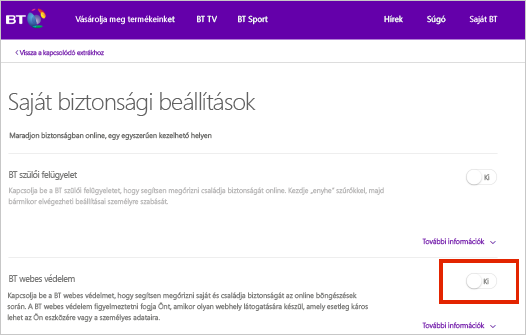
Megjegyzés: Ha nem a BT-től származó útválasztót használ, akkor előfordulhat, hogy további beállításokat kell módosítania, hogy kompatibilissé tegye azt a BT webes védelemmel.
PROBLÉMA
Egyes ügyfelek NEM tudnak bejelentkezni a OneDrive-ra PC-vel, Mac géppel, mobileszközökkel vagy webböngészővel.
MEGOLDÁSOK
-
A Microsoft-fiók irányítópultjára bejelentkezve ellenőrizze, hogy helyes-e a felhasználóneve és a jelszava. Ha nem tud bejelentkezni, itt kérhet segítséget.
-
Győződjön meg arról, hogy a OneDrive legújabb verzióját használja.Letöltés
-
Ha továbbra sem fér hozzá a OneDrive-hoz, a probléma a tűzfallal, a VPN-konfigurációval vagy az internetszolgáltatójával lehet. További információért olvassa el a OneDrive-hoz szükséges URL-címeket és portokat ismertető cikket.
További segítségre van szüksége?
Tipp: Technikai szakértelem a Business Assist szolgáltatással. Lépjen kapcsolatba kisvállalati tanácsadóinkkal, akik segítenek abban, hogy a Microsoft 365-termékek ön és a vállalat minden felhasználója számára működhessenek. További információ.
|
|
Kapcsolatfelvétel az ügyfélszolgálattal Ha segítségre van szüksége a Microsoft-fiókjával és -előfizetéseivel kapcsolatban, keresse fel a Microsoft-fiókkal és számlázással kapcsolatos súgó webhelyét. Technikai támogatásért keresse fel a Kapcsolatfelvétel a Microsoft ügyfélszolgálatával lapot, írja be a problémát, és válassza aSegítség kérése lehetőséget. Ha további segítségre van szüksége, válassza a Kapcsolatfelvétel az ügyfélszolgálattal lehetőséget, hogy a legjobb támogatási lehetőséghez irányíthassuk. |
|
|
|
Rendszergazdák A rendszergazdák tekintsék meg a Súgó OneDrive rendszergazdáknak című részt, a OneDrive technikai közösséget vagy forduljanak a Microsoft 365 Vállalati verzió ügyfélszolgálatához. |












